Как исправить неработающую электронную почту Comcast
Разное / / April 06, 2023
После того, как приложение Xfinity Connect было прекращено в 2021 году, к электронным письмам Comcast теперь можно получить доступ с веб-портала Xfinity. Пользователи могут легко получить доступ к электронной почте Comcast, войдя на портал Xfinity. Тем не менее, многие пользователи жалуются, что часто они сталкиваются с тем, что электронная почта Comcast не работает. Это распространенная ошибка, которая может возникать по разным причинам, например, из-за плохого подключения к Интернету или сбоя сервера. В этом руководстве мы обсудим причины, по которым эта электронная почта Comcast не работает в ошибке Outlook, а также обсудим методы, позволяющие выяснить, как исправить проблему с электронной почтой Comcast. Поэтому, если вам интересно, почему моя электронная почта Comcast не работает, продолжайте читать это руководство, чтобы узнать все возможные причины и решения для них.

Оглавление
- Как исправить неработающую электронную почту Comcast
- Способ 1. Устранение неполадок с Интернетом
- Способ 2: дождитесь времени работы сервера Xfinity
- Способ 3: изменить настройки электронной почты Comcast
- Способ 4: изменить настройки учетной записи Outlook
- Способ 5: очистить данные браузера
- Способ 6: отключить брандмауэр Windows (не рекомендуется)
- Способ 7: временно отключить антивирусную программу (если применимо)
- Способ 8: включить сторонние приложения для подключения Comcast Mail
- Способ 9: обновить браузер
- Способ 10: сброс настроек браузера
Как исправить неработающую электронную почту Comcast
У этой проблемы могут быть разные причины; некоторые из наиболее распространенных методов упомянуты здесь.
- Часто причиной этой проблемы может быть плохое интернет-соединение.
- Отключение сервера для Comcast также может вызвать эту проблему.
- Неправильные настройки электронной почты Comcast также могут вызвать эту проблему.
- Поврежденные данные браузера также считаются причиной этой проблемы.
- Эта проблема также может быть вызвана брандмауэром Windows.
- Сторонний антивирус также может вызывать эту проблему.
- Неправильные разрешения для сторонних приложений также могут вызвать эту проблему.
- Устаревший веб-браузер также связан с этой проблемой.
- Неправильные настройки и изменения в веб-браузере также могут вызвать эту проблему.
В этом руководстве мы обсудим способы выяснить, как исправить неработающую электронную почту Comcast.
Способ 1. Устранение неполадок с Интернетом
Плохое подключение к Интернету — одна из наиболее распространенных причин, по которой электронная почта Comcast может не работать на вашем устройстве. Если у вас нестабильное подключение к Интернету, вы не сможете вовремя отправлять и получать электронные письма. В результате, если вы заметили, что электронная почта Comcast не работает на вашем устройстве, вам следует изучить проблемы с Интернетом. Вы можете проверить Как устранить проблемы с сетевым подключением в Windows 10 руководство, чтобы найти способы исправить проблемы с Интернетом на вашем компьютере. Если у вас возникли проблемы с подключением, вы можете проверить Медленное подключение к интернету? 10 способов ускорить ваш интернет! руководство, чтобы найти способы улучшить ваше сетевое соединение. Если это не помогает, и вы до сих пор не знаете, почему моя электронная почта Comcast не работает, попробуйте следующий метод.

Способ 2: дождитесь времени работы сервера Xfinity
Как правило, большинство проблем с сервером Xfinity вызвано сбоем в работе почтовых служб Xfinity и Comcast. Отключение — обычное явление для различных приложений, которое доставляет пользователям большие неудобства. Когда происходит сбой, у вас не так много вариантов, чтобы исправить электронную почту Comcast, не работающую в проблеме Outlook, и вам нужно будет только подождать, пока Xfinity не исправит ее. Тем не менее, вы можете следить за текущим состоянием сервера с помощью различных веб-сайтов отслеживания состояния сервера, таких как DownDetector.
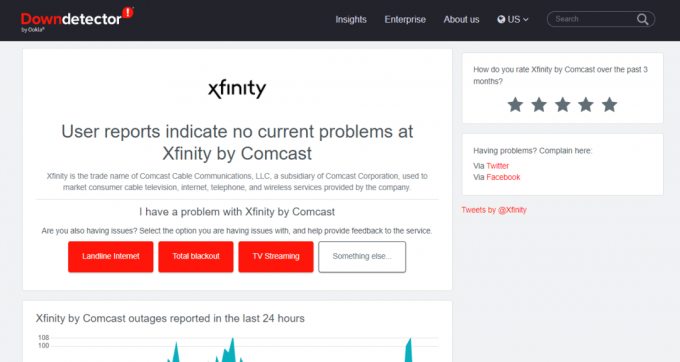
Читайте также:Исправить ошибку TVAPP-00100 в Xfinity Stream
Способ 3: изменить настройки электронной почты Comcast
Если вы используете неправильные настройки электронной почты Comcast, это может вызвать различные проблемы с платформой и привести к тому, что вы пропустите различные электронные письма. Вы можете попробовать изменить настройки Comcast, чтобы выяснить, как исправить неработающую электронную почту Comcast.
Вариант I: изменить общие настройки
При попытке исправить проблему с электронной почтой Comcast, вызванную неправильными настройками, вы должны сначала проверить общие настройки Comcast и проверить следующие моменты.
- Обязательно проверьте, не превысили ли вы дневной лимит электронной почты.
- Если вы не можете найти входящее электронное письмо, обязательно проверьте папку «Корзина» или «Спам».
- Просмотрите черный список и убедитесь, что получатель определенного письма не заблокирован.
- Кроме того, убедитесь, что вы не заблокированы человеком, который пытается связаться с вами по почте.
- Убедитесь, что вы используете правильный адрес электронной почты для отправки писем.
Если это помогает, и вы не знаете, почему моя электронная почта Comcast не работает, попробуйте следующий метод.
Вариант II: изменить настройки IMAP
Когда вы уверены, что все общие настройки верны, пора проверить более продвинутые настройки. Вы можете попробовать изменить настройки IMAP, чтобы исправить ошибку электронной почты Comcast, которая не работает в Outlook.
1. Добавить Имя сервера входящей почты как imap.comcast.net.
2. Введите Номер порта как 993 с SSL включен.
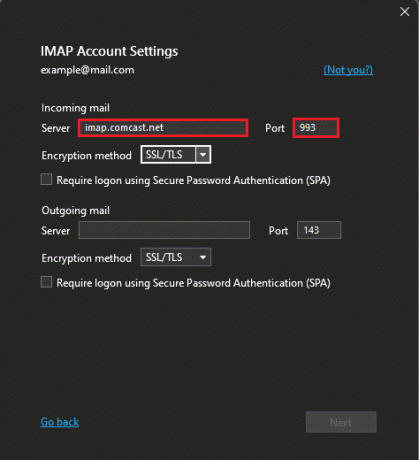
3. Введите Номер порта как 143 с SSL включен если нужно.
Вариант III: изменить настройки POP3
Затем вы можете попробовать изменить настройки POP3, чтобы исправить проблемы с электронной почтой Comcast.
1. Добавить Имя сервера входящей почты как mail.comcast.net.
2. Теперь добавьте Номер порта сервера входящей почты как 995, POP3 с SSL включен.
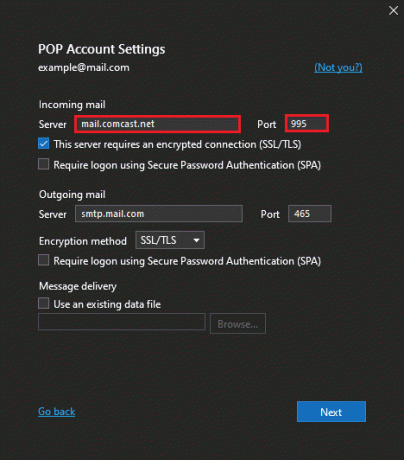
Вариант IV: изменить настройки SMTP
Наконец, вам следует проверить и изменить настройки SMTP на вашем устройстве, чтобы исправить проблему с электронной почтой Comcast.
1. Добавить Имя службы исходящей почты как smtp.comcast.net.
2. Добавить Номер порта как 587(SMTP).
3. И, введите Номер порта как 465 (SMTP) только в случае необходимости.
Примечание: вам потребуется имя пользователя и пароль Xfinity для аутентификации.
Способ 4: изменить настройки учетной записи Outlook
Если проблема возникает с приложением Outlook на вашем устройстве, вы можете проверить настройки электронной почты Comcast в приложении Outlook.
1. Открыть Перспектива на своем компьютере и перейдите к Файл меню в верхней левой части окна.
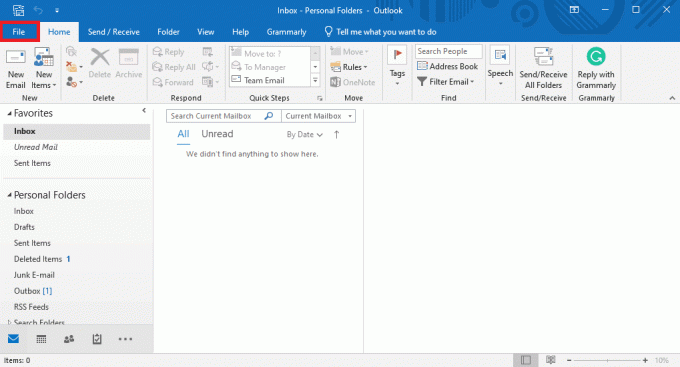
2. Здесь нажмите на Настройки учетной записи раскрывающийся список и выберите Настройки учетной записи….

3. Выберите свой Xfinity учетную запись, а затем выберите Изменять….

4. Теперь в новом диалоговом окне найдите и нажмите Больше настроек….
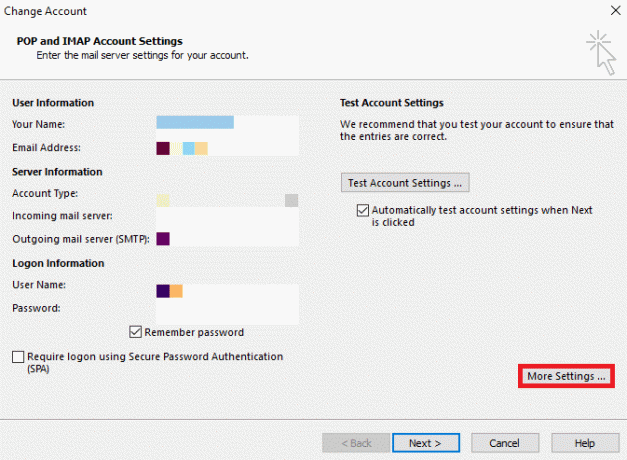
5. Здесь перейдите к Передовой вкладка

6. Здесь введите Входящий сервер (POP3) значение как 993.
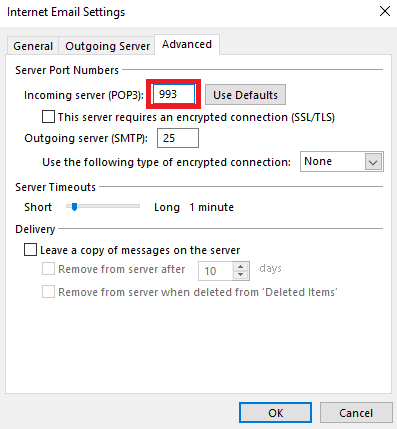
7. Теперь введите Исходящий сервер (SMTP) значение как 587 или 465.
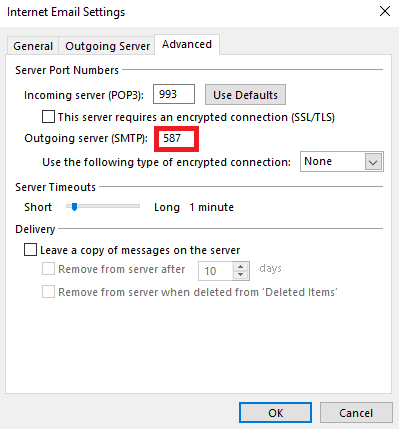
8. Теперь найдите Используйте следующий тип зашифрованного соединения раскрывающийся список и выберите SSL/TLS.
9. Наконец, нажмите ХОРОШО чтобы сохранить изменения.
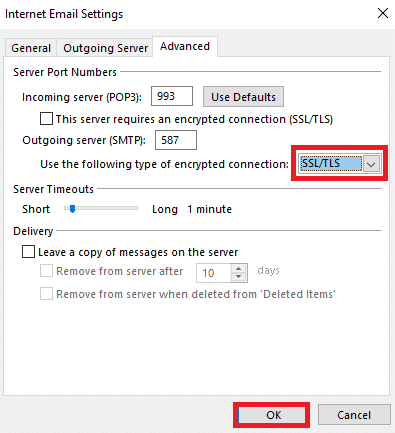
Если этот метод не помогает, и вы до сих пор не знаете, почему моя электронная почта Comcast не работает, попробуйте следующий метод.
Читайте также:14 способов исправить ошибку отключения Outlook в Windows 10
Способ 5: очистить данные браузера
Если вы используете Comcast с браузером, электронная почта Comcast, не работающая в Outlook, может быть вызвана различными проблемами браузера. Если данные браузера повреждены, например кэш и файлы cookie, вы можете столкнуться с различными проблемами. Поэтому вы можете попытаться исправить эти проблемы, очистив ненужные данные браузера на своем устройстве. Вы можете проверить Как очистить кэш и куки в Google Chrome руководство по удалению всех данных из Google Chrome и устранению проблемы с Comcast.

Способ 6: отключить брандмауэр Windows (не рекомендуется)
Брандмауэр Windows — это важная утилита, которая помогает вашему компьютеру избежать различных интернет-угроз, таких как вредоносное ПО и вирусные атаки. Однако иногда брандмауэр Windows также может мешать работе других интернет-служб и блокировать доступ. Поэтому вы можете попытаться решить эту проблему, временно отключив брандмауэр Windows на своем компьютере. Вы можете проверить Как отключить брандмауэр Windows 10 руководство по безопасному отключению брандмауэра Windows на вашем компьютере, чтобы выяснить, как исправить проблему с неработающей электронной почтой Comcast.

Читайте также:Как добавить правило брандмауэра Windows
Способ 7: временно отключить антивирусную программу (если применимо)
Как и в предыдущем методе, если вы используете стороннее антивирусное программное обеспечение на своем компьютере, чтобы защитить себя от различные онлайн-угрозы, он также может иногда мешать работе других онлайн-сервисов и блокировать ваш доступ к различным места. Поэтому вам следует подумать о временном отключении антивирусной программы на вашем устройстве. Проверьте Как временно отключить антивирус в Windows 10 руководство по устранению проблем с электронной почтой Comcast.
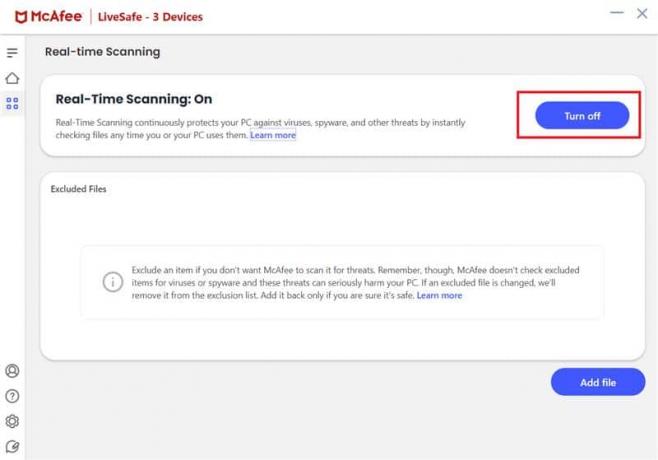
Способ 8: включить сторонние приложения для подключения Comcast Mail
Часто эта проблема возникает в Outlook, если вы не разрешили сторонним приложениям подключаться к Comcast Mail. Вы можете легко решить эту проблему, посетив свою учетную запись Xfinity и изменив разрешения для Outlook.
1. Откройте свой веб-браузер и посетить официальную XfinityВеб-сайт. Войдите в систему с правильными учетными данными.
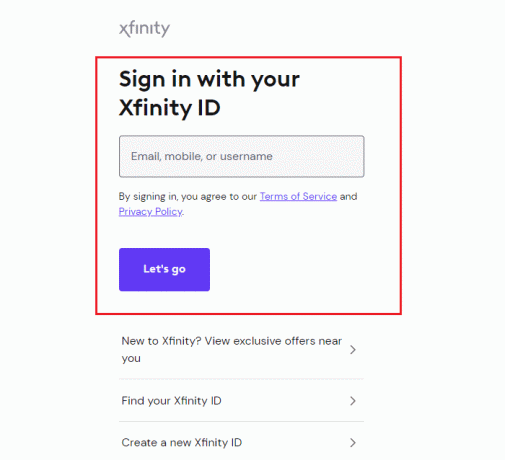
2. Здесь найдите и выберите Почта значок, а затем выберите значок Механизм значок в правом верхнем углу экрана.
3. На левой боковой панели нажмите на Безопасность.
4. Найдите Защита доступа третьих лиц вариант и поставьте галочку Разрешить доступ к моей электронной почте Xfinity Connect через сторонние программы.
Примечание: В следующих шагах мы показали Гугл Хром веб-браузер в качестве примера.
Способ 9: обновить браузер
Иногда проблема также может быть вызвана устаревшим браузером; если ваш браузер давно не обновлялся, попробуйте вручную проверить наличие обновлений. Вы можете выполнить эти простые шаги, чтобы обновить свой веб-браузер.
1. Открыть Гугл Хром из Стартовое меню.

2. Нажать на Опции меню из верхней правой части окна.

3. Здесь нажмите на Настройки.

4. В меню слева нажмите на О Chrome и проверьте наличие обновлений.
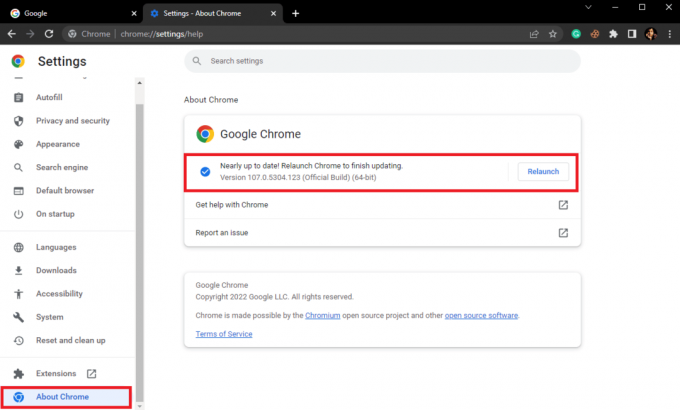
Читайте также:Исправить ошибку Err Proxy Connection Failed Chrome
Способ 10: сброс настроек браузера
Если ни один из предыдущих методов не работает, а проблема с Comcast остается, вам следует рассмотреть возможность сброса настроек браузера.
1. Открыть Гугл Хром из Стартовое меню.
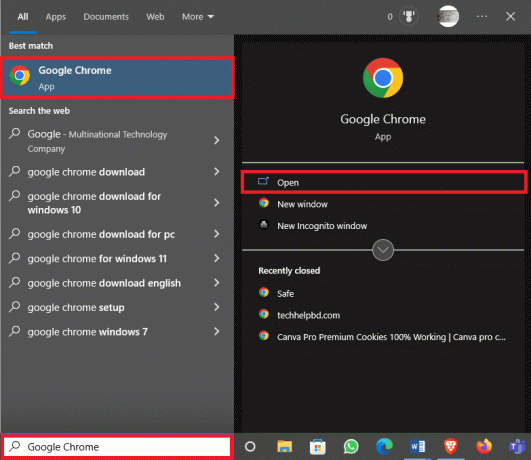
2. Нажать на Опции меню из верхней правой части окна.

3. Здесь нажмите на Настройки.

4. Теперь перейдите к Сбросить и очистить.
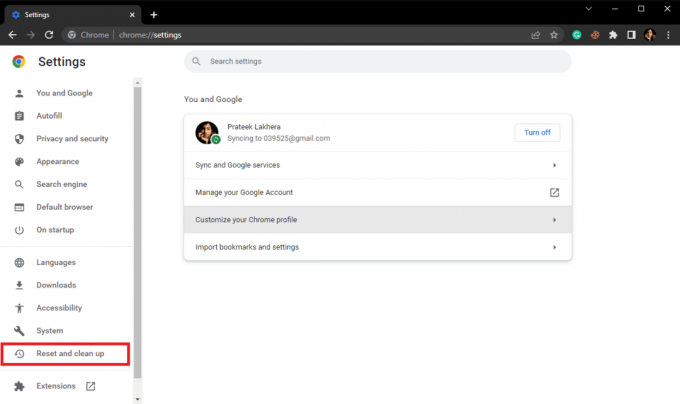
5. Теперь нажмите на Восстановить исходные настройки по умолчанию кнопка.
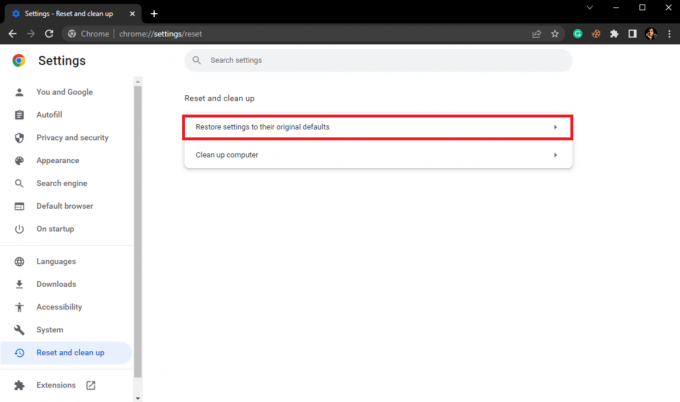
6. Наконец, нажмите на Сбросить настройки кнопку, чтобы сбросить настройки Google Chrome по умолчанию.
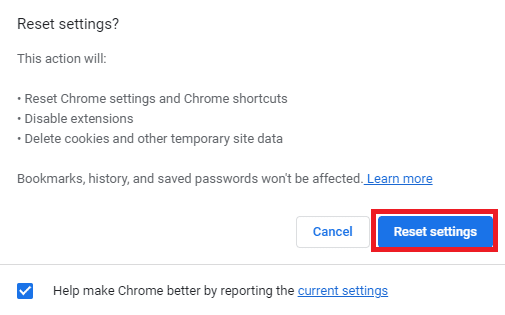
Рекомендуемые:
- 15 способов исправить отставание Discord Stream в Windows 10 и 11
- Как отменить подписку FabFitFun
- Исправление неправильной работы автозаполнения Outlook
- Вход в маршрутизатор Xfinity: как войти в маршрутизатор Comcast Xfinity
Мы надеемся, что это руководство было полезным для вас, и вы смогли разобраться как исправить неработающую электронную почту Comcast проблема. Сообщите нам, какой метод лучше всего сработал для вас, чтобы решить проблему с электронной почтой Comcast, которая не работает в Outlook. Если у вас есть какие-либо предложения или вопросы, сообщите нам об этом в разделе комментариев.



